Annuncio pubblicitario
 Windows tende ad accumulare errori e problemi nel tempo. Mentre un po 'di questa usura virtuale può essere ritardata da una rigorosa manutenzione del sistema e dalla conservazione del malware alla porta, verrà il momento in cui sarai costretto a reinstallare il tuo sistema.
Windows tende ad accumulare errori e problemi nel tempo. Mentre un po 'di questa usura virtuale può essere ritardata da una rigorosa manutenzione del sistema e dalla conservazione del malware alla porta, verrà il momento in cui sarai costretto a reinstallare il tuo sistema.
Una reinstallazione di Windows è un processo noioso. Ci vuole tempo e una volta che la nuova installazione è a posto, si inizia essenzialmente da zero. I tuoi file utente vengono cancellati e devono essere ripristinati, i programmi devono essere reinstallati e le preferenze personali devono essere nuovamente impostate. Poiché la "configurazione perfetta" è un work in progress, guidato da ogni sorta di aggiornamenti e nuovi gadget, la creazione di un'immagine del tuo sistema operativo è una perdita di tempo. E col passare del tempo, l'incubo ricomincerà da capo. Tranne se esistesse un modo per reinstallare il sistema operativo e risolvere i problemi basati sul sistema senza perdere tutto il materiale ...
A partire da Windows XP, Microsoft ha offerto quella che viene definita una "capacità di reinstallazione non distruttiva" per Windows. È un modo per reinstallare il sistema operativo senza modificare i dati utente, le impostazioni e le preferenze, inclusi i programmi e i driver installati. Dopo aver reinstallato Windows con questo metodo, accederai al tuo account come se nulla fosse accaduto, tranne per il fatto che tutti i file di sistema erano "aggiornati", il che equivale quasi a una nuova installazione.
Prefazione: cosa serve
- DVD di installazione di Windows 7.
- chiave del prodotto originale di 25 caratteri.
- minimo 12.869 MB di spazio libero sull'unità di sistema (C :)
- installazione di Windows 7 avviabile.
Se non disponi di un DVD di installazione per la tua edizione di Windows 7, puoi prenderne uno in prestito o crearlo con un download torrent. L'importante è che attualmente si esegua una copia originale di Windows 7.
Il codice Product Key si trova in genere su un adesivo sul computer. Se non riesci a trovare e non conosci la chiave del prodotto originale, lo è non bene utilizzare un altro codice Product Key! Tuttavia, è possibile ripristinare tutti i codici Product Key dell'installazione attuale, incluso il sistema operativo stesso, utilizzando Bean KeyFinder o uno degli strumenti elencati in questo articolo: 3 modi per recuperare i numeri di serie in Windows 3 modi per recuperare i numeri di serie in WindowsCerchi il tuo codice Product Key di Windows? Hai perso il numero di serie di un software premium? Ti mostriamo come recuperare le tue chiavi di licenza con strumenti gratuiti. Leggi di più .
Perché l'installazione non distruttiva funzioni, devi essere in grado di avviare Windows 7 in modalità completa, non in modalità provvisoria. anche io altamente raccomandato per preparare a di riserva dei tuoi dati prima di tentare di reinstallare.
Passaggio 1: disinstallare il Service Pack 1
L'esecuzione di SP1 può causare problemi durante l'esecuzione di una reinstallazione non distruttiva con un DVD di installazione che non contiene SP1. Si consiglia pertanto di disinstallare SP1 prima di procedere.
- Vai a> Inizio > Pannello di controllo > Programmi e caratteristicheo > programmi > Disinstallare un programma.
- Nel lato sinistro fai clic su> Visualizza gli aggiornamenti installati
- Seleziona> Service Pack per Microsoft Windows (KB976932) e fai clic su> Disinstallare.
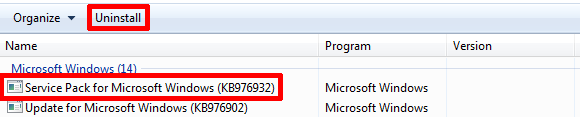
Passaggio 2: eseguire l'installazione in modalità compatibilità
Questo passaggio è facoltativo. Puoi saltarlo e tornare ad esso se necessario. Il rapporto di compatibilità pre-installazione potrebbe non consentire di procedere a causa del seguente problema:
La tua versione attuale di Windows è più recente della versione a cui stai tentando di eseguire l'aggiornamento. Windows non può completare l'aggiornamento.
Per evitare questo errore:
- Vai a> Computer, fare clic con il tasto destro sul DVD di installazione e selezionare> Aperto.
- Fare clic con il tasto destro su> setup.exe e scegli> Proprietà.
- Passare a> Compatibilità scheda e spunta> Esegui questo programma in modalità compatibilità per: e seleziona> Windows Vista (Service Pack 2) dall'elenco.
- Clic > OK e fai doppio clic > setup.exe per avviare l'installazione.

Passaggio 3: eseguire l'installazione
Quando si esegue setup.exe dal DVD, Windows chiederà se si desidera consentire al programma di apportare modifiche al computer. Clicca> sì procedere.

Nella finestra successiva fai clic su> Installa ora per iniziare l'installazione.

L'installazione di Windows procederà ora con la copia dei file temporanei e l'esecuzione di un controllo di compatibilità. Quando viene visualizzata la prima schermata di selezione (vedere la schermata seguente), selezionare la prima opzione su> vai online e ottieni gli ultimi aggiornamenti, quindi> accetta i termini della licenza e premere> Il prossimo continuare.
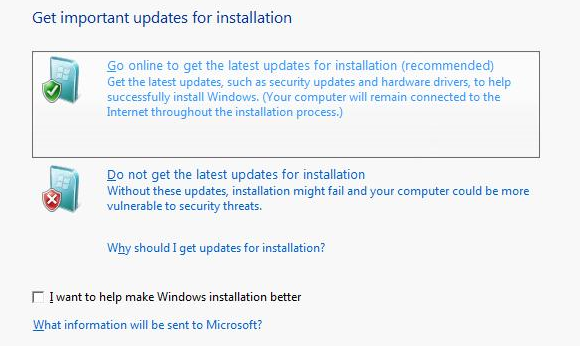
Passaggio chiave: selezionare Aggiorna tipo di installazione
Seleziona> Aggiornamento quando ti viene chiesto quale tipo di installazione desideri.

In realtà non si sta eseguendo l'aggiornamento, ma piuttosto si installa lo stesso sistema operativo sull'installazione esistente. Tuttavia, poiché hai selezionato aggiornare, i tuoi file, impostazioni e programmi saranno lasciati soli. L'installazione richiede circa un'ora e riavvia il sistema più volte durante il processo.

Infine, ti verrà chiesto di inserire la chiave del prodotto e dopo aver eseguito alcune impostazioni di base e riavviando Windows ancora una volta, sarai finalmente in grado di accedere al tuo vecchio aggiornamento account.
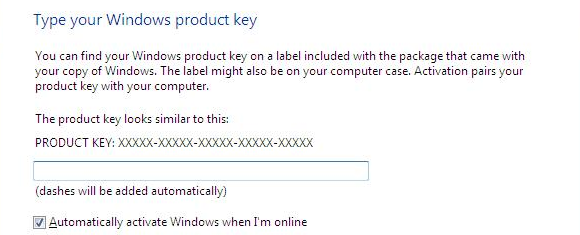
Quando accedi per la prima volta al tuo account, ti verrà anche chiesto di attivare il tuo account. Fallo immediatamente per evitare restrizioni.
Conseguenze: esegui aggiornamenti, aggiorna Internet Explorer e installa SP1
Diverse cose sono state modificate durante l'aggiornamento del sistema. È stata ripristinata la versione del Service Pack sul DVD di installazione (probabilmente pre-SP1) e Internet Explorer è stato declassato alla versione 8 (nel caso in cui fosse in esecuzione IE9).
Vai a> Inizio > Pannello di controllo > aggiornamento Windowso > Sistema e sicurezza > aggiornamento Windows e fai clic su> Installare aggiornamenti. Dovrai riavviare e completare questo processo più volte per aggiornare il tuo sistema. Se non vedi alcun aggiornamento, fai clic su> Controlla gli aggiornamenti sul lato sinistro.
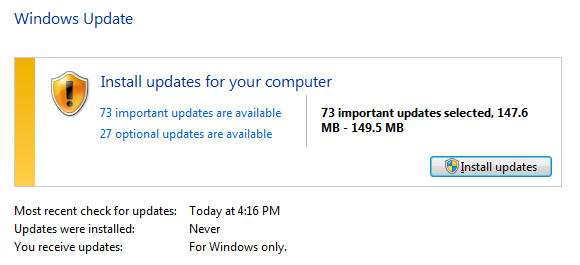
L'intera procedura di aggiornamento mi ha richiesto circa 90 minuti, il che è stato molto più veloce e molto meno fastidi di una reinstallazione completa. Quali sono le tue esperienze con il processo?
Tina ha scritto sulla tecnologia di consumo per oltre un decennio. Ha conseguito un dottorato in scienze naturali, un diploma tedesco e un master in Svezia. Il suo background analitico l'ha aiutata a eccellere come giornalista tecnologico presso MakeUseOf, dove ora gestisce la ricerca e le operazioni di parole chiave.